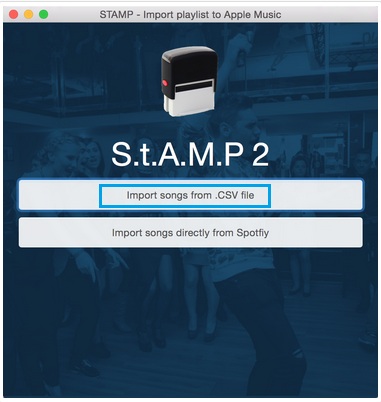Как перенести плейлист Spotify в Apple Music на Mac и iOS
Теперь сделайте музыку Apple основной на своем Mac или устройстве iOS. Apple выпустила потрясающее музыкальное приложение для всех пользователей устройств Apple в виде приложения iTunes и Music. Штамп предоставляет потрясающие возможности для перемещения всех песен из Spotify в Apple Music в iTunes или на вашем устройстве iOS. Многие пользователи столкнулись с проблемами в новом обновлении iTunes с уничтожением музыкальной библиотеки Apple.
Создание новых плейлистов для меня немного скучная задача, и я предполагаю, что у вас возникнет такая же проблема. До сих пор не было доступных приложений для переноса плейлиста в Apple Music или наоборот, однако оно у нас есть. В этом коротком уроке я расскажу вам о самом быстром способе переноса плейлиста Spotify в Apple Music на Mac и iOS.
Как перенести песни из Spotify в приложение Apple Music на iPhone
Предварительные требования:
- Прежде всего, вам понадобится подписка на Apple Music, чтобы перенести плейлист Spotify в приложение Apple Music.
- Для переноса плейлиста должна быть включена музыкальная библиотека iCloud. Откройте приложение «Настройки» на iPhone > прокрутите вниз и коснитесь Apple Music > «Включить синхронизацию библиотеки».
Как бесплатно перенести плейлисты Spotify в Apple Music
Вы должны скачать SongShift Приложение из App Store и следуйте пошаговому руководству.
- Загрузите Приложение SongShift на устройствах iOS.
- После загрузки запустите приложение и нажмите значок «Плюс».
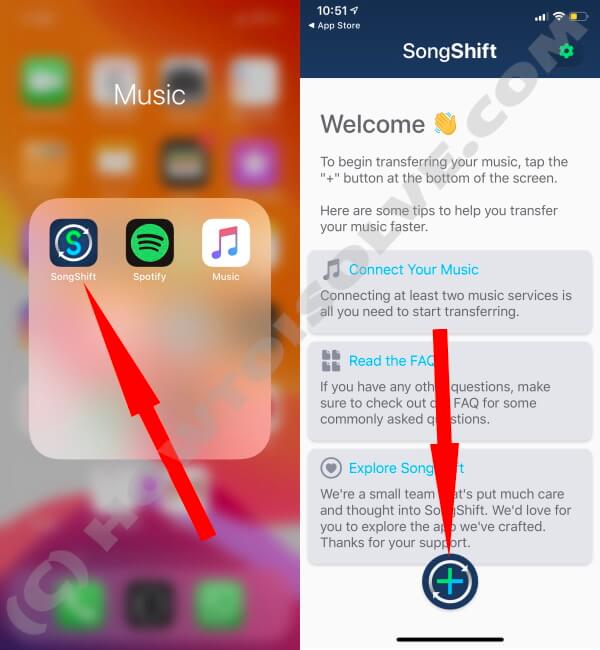 Запустите приложение SongShift на iPhone
Запустите приложение SongShift на iPhone
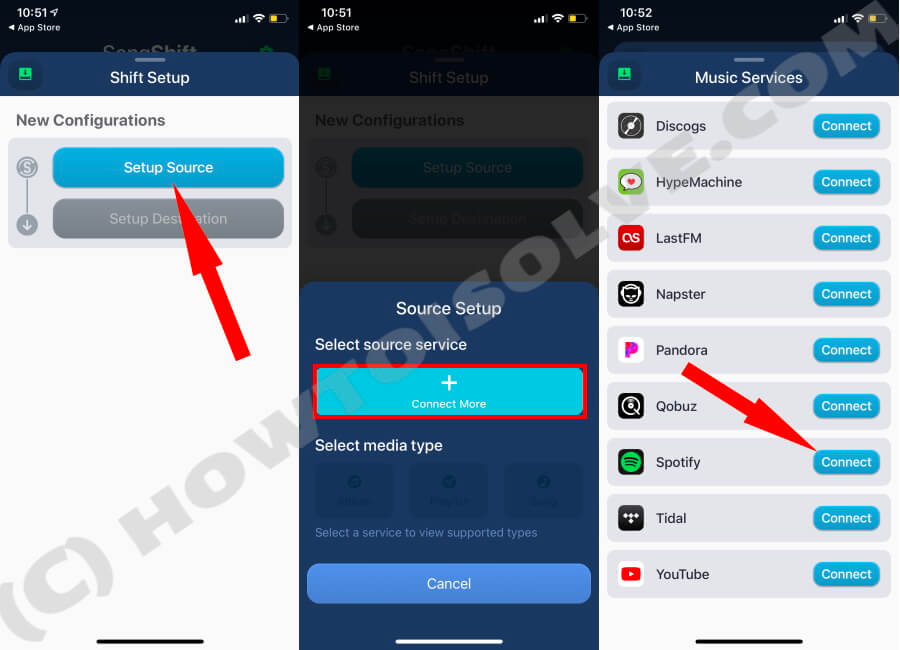 Настройте источник и выберите Spotify
Настройте источник и выберите Spotify
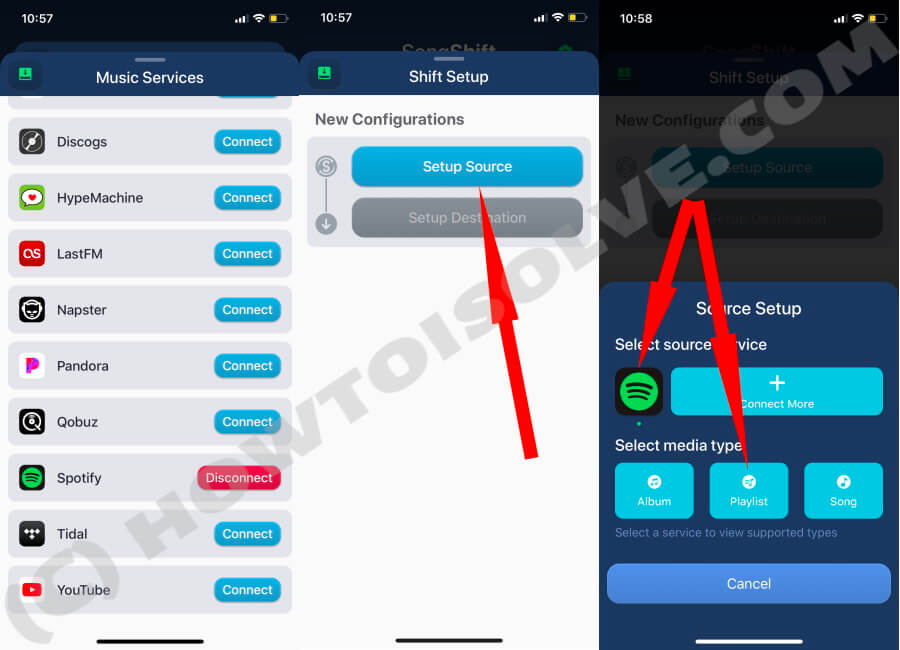 Добавьте Spotify в новую конфигурацию
Добавьте Spotify в новую конфигурацию
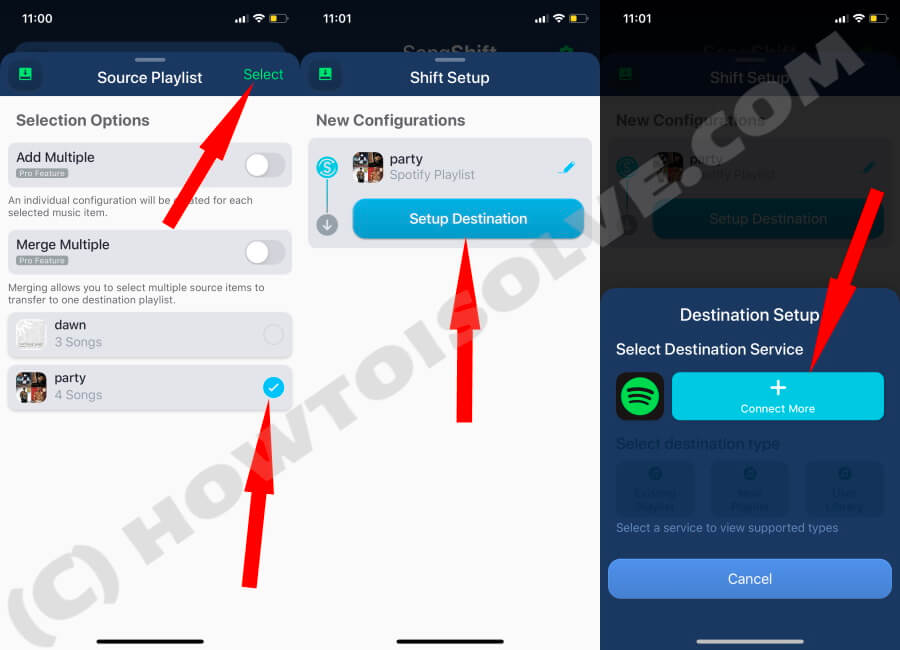 Настроить пункт назначения
Настроить пункт назначения
 Подключите Apple Music
Подключите Apple Music
 Выберите Apple Music в качестве места назначения
Выберите Apple Music в качестве места назначения
 Подтвердите совпадения
Подтвердите совпадения
В зависимости от количества песен, хранящихся в вашем плейлисте, процесс переключения может занять некоторое время. Если вам нужно перенести более одного плейлиста, выполните те же действия и перенесите плейлисты в Apple Music. Текущая передача не повлияет, а новые передачи будут стоять в очереди.
Во время передачи вы можете делать все, что угодно, за исключением принудительного закрытия приложения SongShift.
Перенос песен из Spotify в Apple Music, iPhone, iPad
- Шаг 1. Перейдите в Печать Официальный веб-сайт. Загрузите и установите на свой Mac OS X 10.9 или более позднюю версию.

- Шаг 2. Запустите его на своем Mac и перейдите в меню Apple.
- Шаг 3: Далее нажмите «Системные настройки».
- Шаг 4. Теперь перейдите в раздел «Безопасность и конфиденциальность» > «Включить STAMP.app».
- Шаг 5: На другом конце войдите в свою учетную запись Spotify и экспортируйте файл (.CSV).
- Шаг 6: Подождите, это займет время, зависит от того, сколько данных вы хотите синхронизировать/перенести музыку из Spotify в Apple Music.
Или
Вы также можете переместить все песни прямо из Spotify в Apple Music с помощью STAMP 2.
Только для тестирования вы можете попробовать перенести первые десять песен со Spotify на Apple Music. Затем вам необходимо активировать премиум-подписку (5,00 €).
Все функции Spotify теперь доступны в приложении Apple Music, поэтому вам стоит попробовать использовать Apple Music. Все функции, которые на данный момент присутствуют в новом музыкальном приложении.
Качество звука высокой четкости. Загрузите любую песню и играйте в автономном режиме. Получите дешевую премиум-подписку для индивидуальных пользователей (9,99 долларов США) и семейную подписку (14,99 долларов США). Но теперь вы можете испытать три месяца бесплатной пробной версии. Затем он автоматически продлится. (Отключите автоматическое продление Apple Music).
Если вы используете музыку Beats, вы можете переключиться с музыки Beat на музыку Apple.
Поделитесь с нами, если вам неудобно или вам не удалось перенести все песни из Spotify в Apple Music.